Как создать категории сайта Joomla
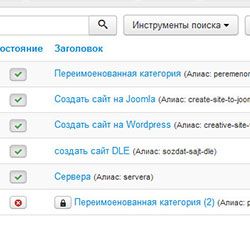 Создание категорий сайтов Joomla основывается на разработанной структуре сайта. Они должны максимально точно соответствовать семантическому ядру сайта. И уже на основе категорий формируется система навигации: количество меню их размещение и так далее (более подробно об этом будет описано в следующих статьях).
Создание категорий сайтов Joomla основывается на разработанной структуре сайта. Они должны максимально точно соответствовать семантическому ядру сайта. И уже на основе категорий формируется система навигации: количество меню их размещение и так далее (более подробно об этом будет описано в следующих статьях).
Создание главной категории Joomla.
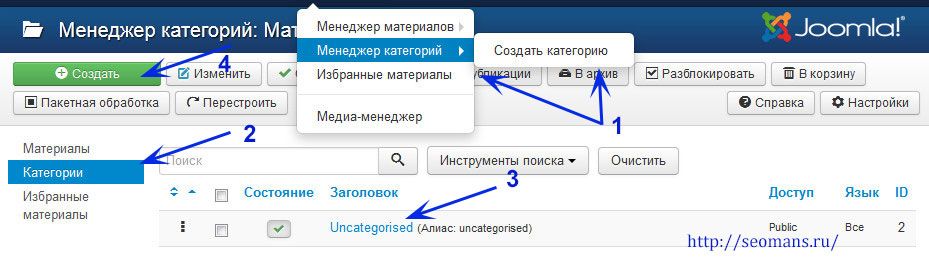 В главном горизонтальном меню выберите пункт «Материалы», «Менеджер Категорий»(1). Открывается одноименная вкладка(2). По умолчанию уже создана одна категория Uncategorised (3).
В главном горизонтальном меню выберите пункт «Материалы», «Менеджер Категорий»(1). Открывается одноименная вкладка(2). По умолчанию уже создана одна категория Uncategorised (3).
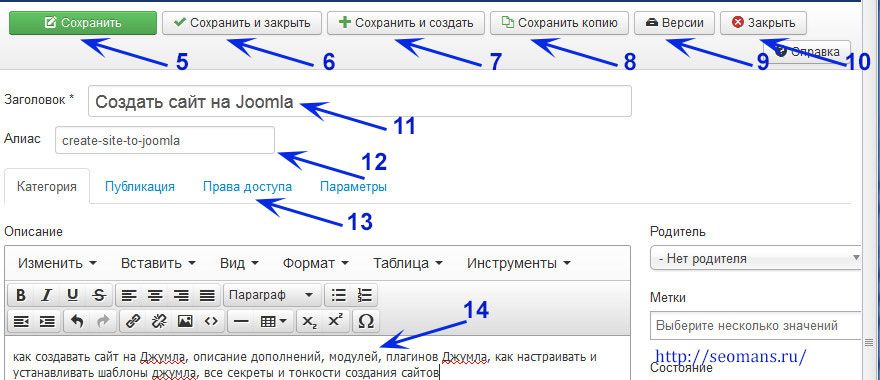
Кликните по кнопке «Создать»(4). Активируется мастер создания категорий на сайте. Его окно состоит из:
- кнопки сохранить — позволяет сохранять результаты промежуточной работы, сам редактор не закрывается(5).
- сохранить и закрыть — позволяет сохранить крайнюю версию настроек категорий, выходите в мастер создания категорий(6)
- сохранить и создать — кнопка для массового создания категорий, вы минуете панель СК(7)
- сохранить копию — скрипт создает копию категории, с которой в данный момент работает вебмастер(8). Она отличается от оригинала порядковым числом, что вставляется в название и алиас копии.
- версии — вебмастер может изучить историю изменений категорий на протяжении всей истории ее существования(9)
- закрыть — перейти в менеджер категорий, внесенные изменения не сохраняются(10).
- поле ввода заголовка категории – название категории, обязательное поле для заполнения. Оно позволяет структурировать материалы по разделам, по ему проводить идентификацию размещенных на сайте материалов и создавать меню(11).
- поле ввода алиас – прописываются латинскими буквами в ручную (вы можете перевести заголовок на английский язык, между словами поставить дефисы « — », или движок сам пропишет алиас, заменив кириллические символы латинским. На его основе создается SEF адрес страницы категории на сайте Joomla (12).
- 4 вкладок предоставляющих возможность группировать информацию о категориях по тем или иным признакам(13).
Названия и предназначение вкладок:
Категория – разворот открывается сражу же после запуска мастера ее создания в нем размещено:
- Поле Описание – чтобы в дальнейшем не путать к каким категориям какие статьи привязывать, дайте краткую, по понятную информацию о ней(14). Она предназначена для администратора сайте. Когда сайт разрастется, она поможет в поиске тех или иных данных. Представляет собой окно мини-визуального редактора.
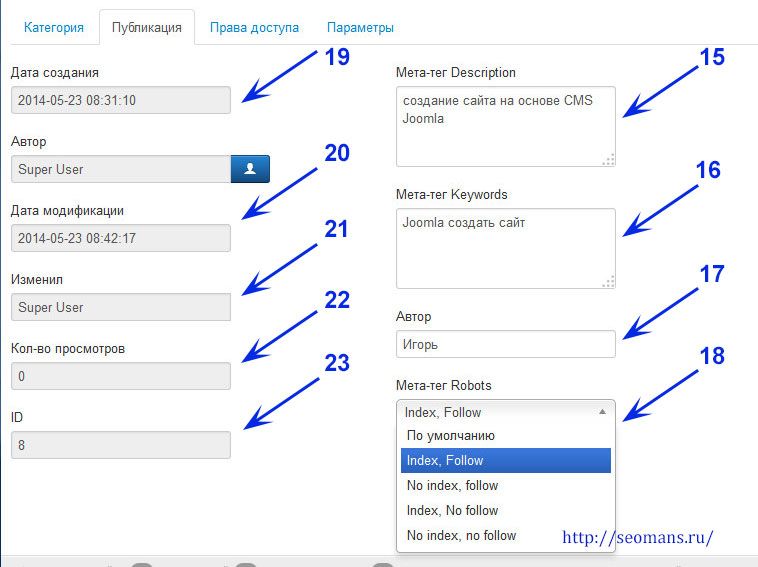
Вкладка Публикация – разделена на 2 подраздела. В правом прописываются мета-теги для страницы каждой страницы(15, 16), вписать имя автора статьи(17), не зависимо от того, сайт ведется одним человеком или группой людей. Определить будет ли страница индексироваться и каким образом(18):
- Index, Follow – проиндексировать страницу и пройти во всем ссылкам, что размещены в тексте
- No Index, Follow – не индексировать, но пройти во всем ссылкам, что размещены в тексте
- Index, No Follow – проиндексировать страницу и не учитывать ссылки, что размещены в тексте
- No Index, No Follow – не индексировать страницу и не учитывать ссылки в тексте
В левой части панели размещаются статистические данные по категории, их получает и меняет движок, к примеру создали, сохранили категорию(19), повторно открыли в режиме редактирования и увидели дату ее создания, имя её автора, если кто-то менял название, алиас, описание – тут же отображается дата действия(20). через некоторое время можно будет узнать сколько была просмотрена каждая страница категорий(22). Движок присваивает идентификационный код ID (23).
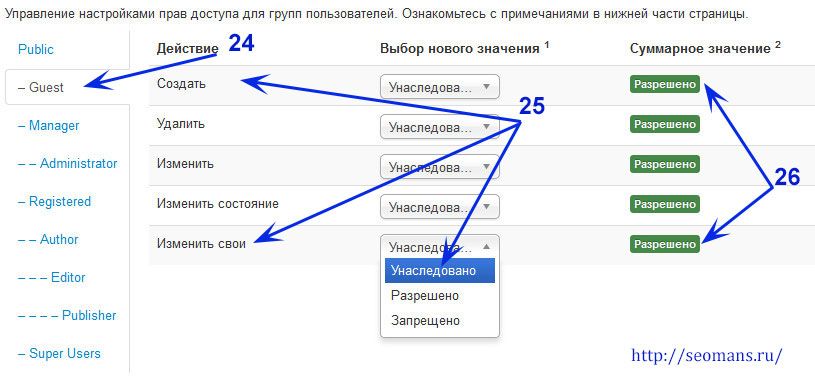
Права доступа – в зависимости от сложности проекта его могут разрабатывать/наполнять/редактировать/продвигать 1 человек или группа. Каждому участнику предоставляется право распоряжаться созданными категориями. В Джумле создано 9 групп пользователей (по умолчанию), каждой группе(к примеру Гость(24) вы можете на правах Super User (продвинутого пользователя) позволить или запретить выполнять те или иные действия: создавать, редактировать, изменять и так далее(25). Как создавать пользователей и предоставлять им права или их ограничивать будет написано в следующем материале. Если выбрана позиция «Унаследовано», права определяются общими настройками. В данном случае Гостю разрешено работать с категориями.(26)
Параметры – определить визуальное оформление страницы категории: загрузить иконку из жесткого диска компьютера или выбрать файл на сервере.
Правее от визуального редактора расположены инструменты для определения опций:
- Родитель – определить будет ли категория главной(родительский) или привязанной к какой-то уже существующей категории. Эту привязку следует делать только в крайнем случае.
- Метки – вписываются фразы, характеризующие категории
- Состояние – определяется доступная ли категория читателям или только админу, перемещена ли в корзину и так далее.
- Доступ – определить, какой группе участников позволено увидеть страницу категории.
Как удалить категорию на сайте Joomla
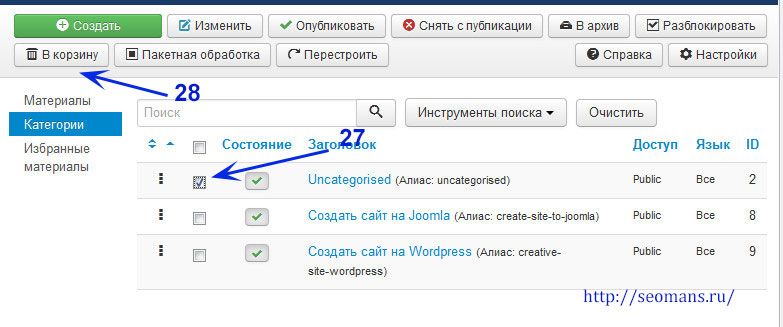 Зайдите в менеджер категорий(1)
Зайдите в менеджер категорий(1)- Выделите ту категорию, что полежит удалению(27).
- Кликните по пиктограмме «В корзину»(28).
Как удалить безвозвратно категорию на сайте Joomla
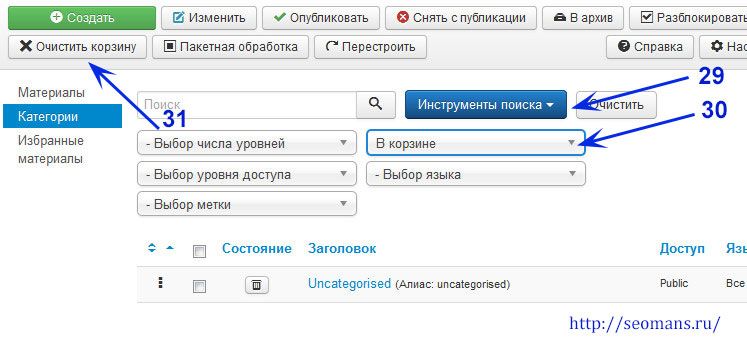
- Зайдите в менеджер категорий(1)
- Активируйте опцию «Инструменты поиска»(29).
- Измените опцию «Инструменты поиска» на «В корзине»(30).
- Кликните по пиктограмме «Очистить корзину»(31).
После выполненных действий информацию восстановить не возможно.
Как переместить категорию в архив Joomla
- Зайдите в менеджер категорий
- Выделите ту категорию, что полежит архивированию.
- Кликните по пиктограмме «В архив».
Как найти категории в корзине Joomla
- Зайдите в менеджер категорий
- Кликните по кнопке «Инструменты поиска»
- В выпадающем списке «Выбор состояние» активируйте опцию «В корзине»
- Чтобы извлечь категорию из корзины кликните на иконке «Опубликовать»
Как найти категории в архиве Joomla
- Зайдите в менеджер категорий
- Кликните по кнопке «Инструменты поиска»
- В выпадающем списке «Выбор состояние» активируйте опцию «В архиве»
- Нажав на кнопке «Снять с публикации» они перемещаются в раздел неопубликованных категорий.
- Кликнув по кнопке «Опубликовать» они становятся доступными всем группам пользователей сайта.
- Чтобы увидеть их перечень кликните по кнопке «Инструменты поиска», активируйте опцию «Выбор состояния».
Читайте также:

Приветствую Вас, на блоге seomans.ru
Зарегистрируйтесь, чтобы получать рекомендации по созданию блогов и сайтов от seomans.ru
Приветствую Вас на seomans. ru, уважаемый читатель. Предлагаю подписаться на RSS ленту моего блога, Вы также можете следить за развитием моего проекта, читая мой Twitter